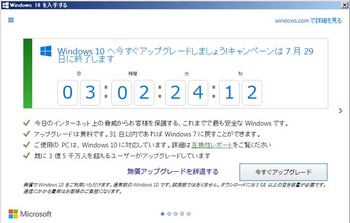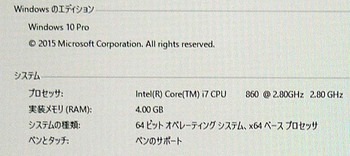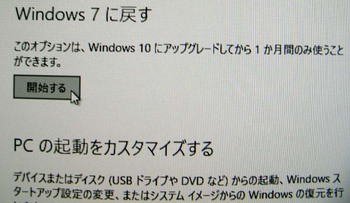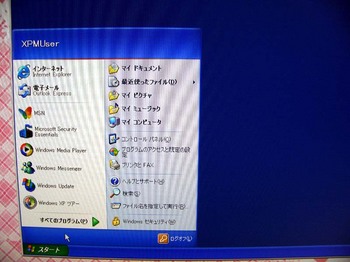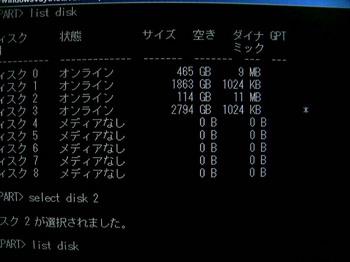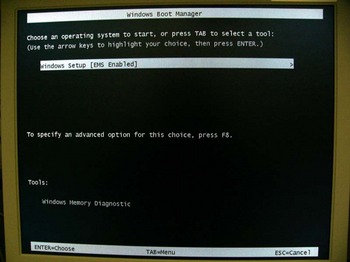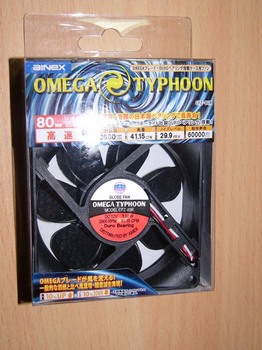CPUはintel派だけど、GPUはAMD派…ウワサのRX470をインストール [パソコン]
さて、次期PCに買い替えたい病に掛かっているものの時期的に前の轍を踏んで後悔するのもなぁ~と足踏み状態なPCですが、インターネットを見ていると何やらワクワクするような記事が目に飛び込んできました。
ターゲットになったのはグラフィックボード、不満は全くなくRadeon HD6450と言う「映ればそれで良い」仕様ですから拘りとか無いんですよね。
メモリーはGDDR3で1GB、現在表示させているWQHDでギリギリながら問題無く使用出来ています。

ところが今年に入ってマイニング用のグラフィックボードの中古が安価に放出されていると言う記事を読み、ちょっとした部品追加で一般のグラフィックボードとして利用出来ると言うものです。
一時期流行った仮想通貨のマイニング、アコモも詳しくは分からないのですが、マイニングは超複雑な計算をして投機タイミングのサインを出しおカネ儲けが出来るようにする事のようで、この超複雑な計算をさせる為にグラフィックカードが有効に利用出来る(グラフィックカードは3Dとかで複雑な計算を担っているのを利用)ので、これを複数個積み早く計算させると言う目的で利用されていたようです。
それが儲からないと分かった事で機器類も手仕舞い、中古市場に流出していると言う事のようです。(放出元はDM○金沢とか…画像はホウドウキョクさんより拝借)

外は朝からドン曇りで寒いですけれど、金曜日まで外出禁止令が出ていたウップンを晴らすべく早速、日本橋電気街のヲタ通りに繰り出すと売ってます売ってます…山積みとは言いませんが、それなりに積んであります。^^;

んでもって中古のグラフィックカードを購入、改造の楽しみ付きで税別5,980円は良い大人のおもちゃです。
続いていつも行くパーツ屋さんを幾つか回って部品を調達。
これが購入したグラフィックカード、AMD RADEON RX470です。
まずはちゃんと認識するかどうかをテスト、デバイスマネージャーにちゃんと出て来るので一安心です。
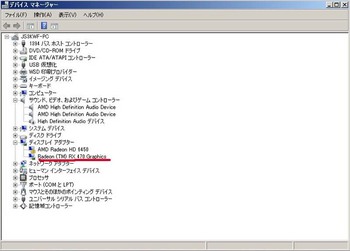
マイニング用(計算専門)なのでグラフィックカードですが当然映像出力のコネクターは有りません。
ここからはインターネットに出ている記事を参考に改造開始、まずは冷却ファンを取り外します。
次にヒートパイプユニットを取り外します。
改造部分はこちら、チップ部品を搭載すると隠れていたコネクターから信号が出力されるようになるそうです。
それにしても小さい…左の定規8mm以内に何個実装しないといけないのか…
改造後はこんな感じ、老眼が進んでいるので極小のチップ部品の半田付けには四苦八苦しました。
現役バリバリ時ならなんて事無いんでしょうけれど、目は見えないわ、手は震えるわ、息するだけで部品飛んでいっちゃうし…^^;
あとはバックパネルのHDMIコネクター部の穴を開けるだけです、マイニング用なのでノーマルだと排熱の穴だけです。
5mmの穴を3つ開けて棒ヤスリで形を整えますが、もう疲れて来たので作業がいい加減…
形がイビツですが、コネクターが刺さりさえすればそれで良いです。^^;
マザーボードに搭載してもこのままでは使えないのでBIOSを書き換えます。
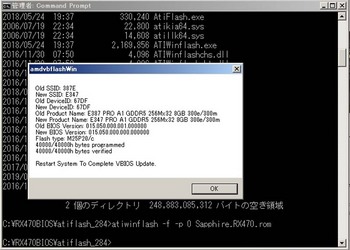
再起動させてグラフィックカードから出力、ちゃんと表示されました。
それにしても、まさか2ベイ使用のグラフィックカードを積む事になろうとは…
スペックを比較すると、
HD6450 40nmプロセス コア750MHz TDP18W
RX470 14nmプロセス コア926(OC時1260)MHz TDP120W
と、電気バカ食い仕様、TDP120WってCPUより酷い…ちなみにGeForce GTX1060あたりと同じらしいです。
ただ高負荷時の話なので、普段は20~30Wくらいなんじゃないかなぁ~
でも、でもね中古とは言え税込6,458円で買えたんだから文句言っちゃダメですよね、メモリーもGDDR5 8MBも積んであるんだし。^^;
何となく今風のグラボに乗せ換えたので、まずはGPU-Zでパラメーターチェック…

ん~何もかも上回っていますね、まぁ映れば良いから当時のミドルクラスなんですから当然と言えば当然かも?
ゲームは全くしない癖にドラゴンクエストXのベンチテスト、まずはHD6450。
最高品質 1920×1080 フルスクリーンに条件を揃えています。

そしてこちらがRX470、ナント10倍以上のスコアを叩き出しました、まぁこれも当然と言えば当然の結果ですね。^^;

これでHD6450はお役御免ですね、でも勢いで買っちゃったけれど冷静に考えるとホントにこんな高スペックのグラフィックボード要らなかったんじゃない?と思ってしまうところ。
でもまぁ、改造の楽しみが有ったから良いかな?でも極小サイズのチップ部品はもう年齢的に苦しいかなぁ~そろそろ眼鏡のお世話にならないとこう言う精密作業は難しいのかも?
光回線の屋外工事 [パソコン]
先日申し込んだNURO、今回は2回目の工事である屋外工事です。
平日なので午前中は出社して午後からの作業にしてもらい、半休と言う形にてもらう予定でしたが、昨日のツケが残っているので作業終了後に会社へ戻る事にしました。
ところが40分経っても来る様子がありません、もしかして忘れてるのか?と思い電話をしようとしたら固定電話に着信が3件…
固定電話は99.999%以上は勧誘電話なので出る事は有りませんし、もちろんこちらから掛ける時は非通知設定です。
電話をしてみると工事業者の模様、どうやら前日に工事訪問の電話をしていたようですがプロバイダーには携帯電話に掛けてもらうようにお願いしていたうえ前回の屋内工事の際は携帯に掛かってきたので固定電話はノーマークでした。
対応した工事業者からは連絡先に事には一切触れず(触れたくはないでしょうけど)当然謝罪の言葉もなく、「作業員と連絡を取ってみます。」の一点張りで、さすがみかか(の下にぶら下がっている)工事業者らしい対応です。(下請けだろうがみかかとして工事をしに来る訳ですからね。)
13:40頃に作業員から電話が有り「今、向かっています20分くらいで着きます。」とソバ屋の出前バリの回答。
でも今回はホントだったようで13:55に到着、こちらからも謝罪の言葉は一言もなく流石「みかか」ですね、やる事なす事がとってもいい加減、過去には電話帳不記載を依頼していたのに勝手に電話帳掲載して勧誘電話のオンパレードで固定電話が使い物にならない状態に…
クレームを言うと「迷惑電話撃退サービスが月々○○○円で…」と営業トーク、と言うかその費用みかかのミスなんだからみかかが負担するべきじゃないの?と思うんですけどね、流石元電○公社です何様のつもり何だか…
なので今回こそは、みかかと決別したくて別の通信会社との契約にしました。
作業員1名+警備員1名、作業は15:25に終了したのですが、ちゃんと13時に来てくれていたら14:30には終わってたのになぁ…
工事途中にONUを見ていたら回線が繋がった事が分かったので、すぐに回線を入れ替え電話とインターネットのテストをしました。
電話もようやく光電話に、(阪神大震災の経験から)停電時に使えなくなるので導入をずっと見合わせていたのですが流石に月2,270円、年ペースで27,240円の支払いは痛いので、光電話なら年ペース6,480円で済みますので20,760円の節約です。
ただこれについては停電時に固定電話が使用出来なくなるので、手放しには喜べませんが…
ヤフーのトップページの表示も早くなり、自らのブログも表示させて自己確認の分はカウンターが上がらないように設定しておきました。
あとスマートフォンにも無線ルーターとの接続を設定、これで自宅でモバイルネットワークを使わずに済みます。
今までフィーチャーフォンでしたしネットブックも自宅で使う時はLANケーブルを接続するうえ、NTT光プレミアムでは無線ルーター化のカードに500円/月必要なので未導入でしたが、NUROは無線ルーターがデフォルト(つまり無線Wi-Fi分はタダ)なので、スマートフォンは即座にWi-Fi接続を設定、まだ未設定ですがネットブックも設定すればLANケーブルを挿す事無くインターネットが利用出来そうです。
帰宅してまずセキュリティー関係のセットアップ、デフォルトのまま使うになんて恐ロシアな事は出来ませんので速攻で変えます。
MACアドレスフィルタリングも当然設定、今回は無線LANが入る事で利便性とともに脆弱性も高まりますから兎角出来る対策は全てするって感じです。
そしてネットブックにWi-Fi設定、以前購入したWi-Fiカードがまさか自宅で活用出来るとは当時夢にも思っていませんでした。
ネットブックのグレードアップ
http://akomo.air-nifty.com/blog/2012/11/post-53c1.html
これでお行儀悪く、布団に潜りながらネットサーフィンも出来ます。
ただルーター自体はIEEE802.11ac(5GHz,6.9Gbps)に対応しているもののネットブックに入れているWi-Fiカードは11n(2.4GHz,600Mbps)までなので、有線の100Mbpsよりは早いもののギガビットの恩恵には与れないようです。
そもそも2.4GHzって電子レンジと同じ周波数なので近傍で使うと障害が出て回線が切れたりするんですよね、オンエアーはしていませんがアマチュア無線のバンド(2.4~2.45GHz)にもモロ被りです。
それよりもPLC(電力線搬送通信)の方が最悪です、元々電力を供給する電線に2~30MHzの電波を載せてデータの送受信を行うと言う物で「LANケーブルを引かなくてもコンセントが有ればOK」と言う売り文句で各社から発売されていました。
TVのケーブルを見れば分かりますが電波を運ぶ電線は真ん中の芯線に周りを網目状の(シールド)線が配されている構造になっています。
それに対し電力線はただのより線や単線、電波は周波数が高くなると表皮効果と言って電線の外周部を通るようになり電波が逃げやすくなります。
これを利用してハイウェイラジオを流したり、トンネル内でもラジオが聴けるようにしたりと活用されています。
ただアマチュア無線で2~30MHzと言えば短波(HF)帯へモロに被る事になりノイズまみれになってしまいます、しかもこの機器はコンセントに差しっ放しなので24時間常に電波が出ています。
こんな悪魔みたいな機器出さないでよと言いたい所ですが、悲しいかなアマチュア業務は二次業務なので泣き寝入り…
しかし前述のWi-Fi接続が主流となった事でPLC機器の凋落が始まり、皮肉な事に2.4GHzや5.6GHz帯が生贄となる代わりにHF帯のノイズが解消されつつあると言う状況になりつつ有ります。
話が逸れてしまいましたが、これで我が家もようやく下り最大2Gbpsの回線と1000BASE-T、IEEE802.11acを導入出来ました。
NUROでは6Gbpsや10Gbpsと言った超高速のインターネット回線のサービスも行っているようで、将来的に利用料金が下がれば高速化への移行も一考かと思います。
日本橋電気街へ [パソコン]
朝起きるとお尻が痛くて、首が痛くて、肩や腰も痛くて、ふくらはぎも痛い…
こんなんじゃ泊り掛けのサイクリングなんて言語道断、走った次の日はほぼ確実に自転車に乗れない身体になっていますから…^^;
今日は部分日食が有りましたが、大阪は朝から厚い雲に覆われ太陽が確認出来ないほどでした。
午前中は隣の市に有るスーパーへ買い物、午後から日本橋電気街へ行って来ました。
とは言え何も買うつもりが無い…要はウインドゥショッピング、今回の目的は次期デスクトップPCとノートPCの予算組みを兼ねて中古品も含めた価格調査です。
この通り、マニアックな商品を取り扱うお店が多く身内では「ヲタ通り(どおり)」と呼称していたのですが、何時の頃からか「オタロード」と呼称されています。
この通り(筋?)はコスプレしたお姉さんやお譲ちゃんが大抵居ますし、1本筋を入れば怪しげな?メ○ド喫茶なんかも有ります。
目ぼしいお店数店に入り価格調査、デスクトップPCは20年以上前から自作機なので構成パーツを物色、CPUの関係からまだ手を出す時期では有りませんがメモリーやマザーボードあたりの相場を見ていました。
マザーボードは大体1万円台前半だったのですが、近年は高速USBやLAN等で2倍近い価格になって来ています。(当然OC前提^^;)
メモリーは一頃と比べると高くなった感じ、規格はDDR4のままですがパリ有りとかレイテンシー多めとか種類も増えていました。
電源は現在の700Wでも十分っぽい感じ、CPUがOC時でも大体TDP150W以内に収まっているので余程のグラボさえ載せなければ問題無さそうです。(ゲームはしないので映れば良いレベルですから)
ノートPCは中古品で数万円、新品だとその2~3倍と言う感じですがレッツノートだけは別格に高いです。
確かにあのバッテリーの持ちの良さは評価出来ますし、実際過去に使った事有りますけど出先でも十分に仕事に使えました。
やはりと言うか何も買わずに撤収、ここに来ると欲しい物が沢山有ってついつい財布の紐が緩くなりがちですが、入っているお金は生活費なので使ってしまうとご飯ヌキと言う罰ゲームが待っているので、ここはがまんガマン…
自宅に帰って来て、mp3プレーヤーの価格調査するのを忘れていました。
mp3プレーヤーのバッテリーが経年劣化で1時間くらいしか持たなくなって来ているので、買い換えたいと思っているのですが、スマートフォンでも聴く事が出来るのでどうしようかと言った所。
スマートフォンで聴くとバッテリーがすぐに無くなりそうだし音質も気になるところ、それに手持ちのヘッドフォンは端子が違うのでスマートフォンでは使えないですからプレーヤーを買い換えるか、ヘッドフォンを買うかの二者択一になりそうです。
旧マウスがリバイバル [パソコン]
大掃除パート4 PCと周辺機器の清掃&マウスの交換 [パソコン]
光回線の宅内工事 [パソコン]
今朝は10℃とかなり暖かいものの、朝から雨…
今日はお昼過ぎくらいまで雨が降るようです。
それはさておき先日申し込んだNURO、1回目の工事である宅内工事をしてもらいました。
お願いしたのは午前中、9時過ぎに工事される方がやってきました。
作業員は2名、順調に作業が進み作業時間が1.5時間で済みました。
新しいONUやルーターはこんな感じ、後ろに見える機器と比べると随分と大きくなっていますが、以前はONU、TA、VoIP、HUB(スイッチングではない)と4つも有ったのがONU+TAとVoIP+HUB(使用不可)の2つになっています。
減衰による速度低下の心配が無くなったんでしょうね、光ケーブルのコンセントも設置されました。
お昼どきになったのですが、今日は雨のせいか日中でも寒い…体を温めるべく汁モノが良いだろうと言う事でラーメン(もちろんインスタント)を作りました。
最近はラーメンがブームのようで行列が出来るようなラーメン店が多いですね、味にも拘られているので価格も800~1,000円と一般の中華料理店の倍近い価格が設定されているようです。
今ではあまり行かないけれど、ラーメン屋さんと言えば地元だと神座か揚子江ラーメン、天下一品くらい…仕事(出先)だとずんどう屋あたりかな?
気になる屋外工事は来月下旬に決まりました、NTT光プレミアムが来月末までなので予定通り行けばスムーズに乗り換え出来そうです。
次期PCは2020年後半に導入? [パソコン]
先月intelよりCoffee Lake Reffreshコアのi9-9900Kとi7-9700Kが発売、i7の方は8コアとなりTDPは95Wのままです。
AMDのRyzen登場で追う立場となったintelはコア数アップで凌いでいる感も有りますが、14nm++プロセスと言っても14nmで有る事には変わらず、結果的にコアが増えて回路面積が大きくなりウェハー(一枚の円盤)から取れるダイ(CPUの中心部分)が少なくなって生産能力が低下、品不足の状態となって価格も上昇傾向とか…
このままではintel離れが加速してしまうので一刻も早く10nmプロセス化して面積を小さくしたい所ですが、競合各社は既に7nmへの移行を予定しているようで、このままではintelが大きく遅れを取ってしまう事になりそうです。
10nmプロセスのIce Lakeが出るのが2019年末あたりになるのではと予想されています、そうすると購入時期としては落ち着き出した2020年の後半あたり…
Win7のサポート終了となる2020年1月14日には間に合わなくなるので、先にWin10に入れ替えなければなりませんね。
とは言ってもOSもその頃にはWin10からPolarisに変わってしまうのかな?
最初に組んだのがK6-2 300だったので、そろそろAMDに回帰しても良いかなぁ~と思う所も有りますねぇ~
グラボはAMDなんですけどねぇ~と、言ってもゲームは全くしない「映れば良い派」なのでRadeon HD 6450ですけど…^^;
PCの買い替え予定が遅延? [パソコン]
IntelのCPUの中でもメインストリームであるCoreシリーズで使われるものですが、現在の第8世代では当初10nmプロセスとしCannon Lakeの予定が、AMD社Ryzenの登場により14nm++ですが6コアとしたCoffee Lakeを半年前倒しで登場させました。
そして次こそは10nmプロセスのIce Lake…の予定が、ここに来て新たにCascade Lakeが浮上、4コア系ではWhisky LakeとCannon Lakeが間に入るロードマップに塗り直されてしまいました。
ん~やはり10nmプロセスは技術的にも難しいんでしょうねぇ~
と、なると第9世代となる予定?である10nmプロセスのIce Lakeが何時出てくれるのかと言う点、現在の入れ替え予定ではIce Lakeまで待ちたいと思っているのですが、早く出て欲しいと願う理由はぢつはもう1つあるのです。
それは時限爆弾のタイマーが確実にカウントダウンしていると言う事、何の事かと言えば現在使用中のWin7の延長サポート終了が2020年1月14日なのです。
サッサとWin10にしてしまえば2025年10月14日まで使える訳ですが、移行すると使用出来なくなる機器やソフト等が有り、出来れば入れ替えの機に行いたいと思っているからです。
マザーボードは秋頃にZ390のチップセット搭載モデルがリリース予定で、こちらはUSB3.1/Gen2や無線LANを標準搭載予定とか。
OSではWin10の後継と目されるPolarisのウワサがチラホラ…
ホントPCの世界って日進月歩ですね、チョコチョコ見ておかないとガラッと状況が変わっちゃいます。^^;
PCを入れ替えを検討していたのですが… [パソコン]
先日、勤務先のPCが故障し、この機に自宅で使用していたPCを勤務先に持っていってPCを新調しようかと考えていました。
流石にその日は使えるPCが無いと困るので、ネットカフェでPC作業し色々調べているうちに電源ユニットが怪しいと言う事で、当初はPCを見に行ったのですがコンデンサー等の部品を購入して帰社。
何故か会社の引き出しに入っているテスターとハンダゴテで部品交換すると不幸にも?復活してしまいました。^^;
と、言う訳で突如として勃発したPCの買い替えは中止、良い機会だからと乗り気満々だったんで修理なんてしなきゃ良かったと思ったのですが後の祭りです。^^;
昨年の4月に「入れ替えは来年(Coffee Lakeが出る)あたり…」と書いたのですが、AMDがRyzenを投入した事によりintelは予定を半年前倒しして第8世代のCoffee Lakeを8月に投入してきました。
気になっていたソケットですが従来のLGA1151ながら互換が無いLGA1151v2となってしまいました。
今回はソケットが変わっていなくても電源ラインの増強により形は同じでもピンアサインが異なり互換性が無いと言うのは、やはり10nmプロセスの開発が遅れている所にAMDのRyzenの登場により「過渡的」な位置づけとなっているのは歪めないと思います。
(速いのは速いですけど)TDP見ても消費電力は上がっていますし、付け焼刃的な部分も見え隠れしますしね…
チップセットは新たに300系が投入されましたがKaby Lakeには対応しないとの事、ファームの書き換えで対応出来るのにイン○ルが許可しなかったとか…
Coffee LakeについてはRyzen対策に急場凌ぎで出してきた事も有り300系のチップセットを積むマザーボードも完全には出揃っていないようです。
ちなみにこのCoffee Lake以降はWin10のみのサポートとなっているので、現在使用中のWin7は強制的にWin10へ変更せざる負えません、どうしてもWin7/8/8.1を使いたいと言う事であれば第7世代最終のSky Lakeコアまでに留めるしか選択肢が有りませんね。
ん~やはり10nmプロセスのCannon LakeやIce Lakeを待つしかないかなぁ~買い替えは当初の予定よりもズレ込みそうです。
CPUがオーバーヒート&PC内清掃 [パソコン]
午前中に用事を済ませ自宅に帰り、PCの電源を入れるも起動がとても遅い…
おかしいなぁ~朝はちゃんと動いていたのに…と思いつつ、リセットを掛けてBIOSを見ると…
ナントCPUがオーバーヒートしてセーフモードに入り、動作クロックが極端に遅くなっていました。
室温もこの季節になると40℃オーバーとなるのですが、まさかここまで高温になるとは…
とりあえずクーラーを入れて室温を下げ、PCを開けて溜まった埃をエアースプレーで除去、再び起動すると70℃くらいとなり正常に戻っていました。
天神祭も終わり今日は淀川花火大会、大阪もいよいよ夏本番で連日アコモの体温以上の気温が続きそうです。
PCをそろそろ買い替えたいと思うけど… [パソコン]
昨年8月あたりからデスクトップPCの中身を入れ替えたいと思って早8ヶ月、当時はSkyLakeコアでしたが予定通りKabyLakeコアに変わっていました。
そろそろと思う所ですが現システムに入れ替えた時、後先短いのを知りつつLGA1156(Nehalem世代)に手を出してしまったので今回はいつもより慎重に(ただ単にお金が無いとも言う)なっています。
又、Sky Lakeコアについては当初マイク○ソフトが2017年7月17日までしかサポートしないと言っていた(のちに撤回)ので、Sky Lakeは避けていました。
現在のKaby LakeもSky Lake同様14nmプロセスですが次世代のメインストリームはCannon Lakeコア(Coffee Lakeコアも有り)は6コア10nmプロセスになる事が決まっており、これらが来年の2018年にリリースされる予定。
しかし現在のKaby Lakeは当初の予定にはなかった物でSky Lakeの次はCannon Lakeになるとされていました、プロセスの微細化は思ったより遅れている…と言うかまだやるつもりが無いのかな?予定では10nm、7nm、そして限界と思われる5nmが2025年あたりに出て来るらしいがコア数のアップの方に力を入れているんでしょうかね。
Kaby Lakeからは最新バージョンのOSにおいてのみサポートすると言う事なので、実質Win10のみの動作保証(ドライバー供給)と言う事なのでしょう。
それにしてもコア数1.5倍で15%しかスピードアップしないのか…クロック周波数はかなり下がるのかな?でもソケットは変わる確率大だし、今Kaby Lake(LGA1151)に手を出すのもなぁ~そう言う点では今年出たてのAMDのRyzenも気になる所…
現在で8年目になるデスクトップPC、やはり今は見送り…入れ替えは来年あたりになりそうな感じです。^^;
マウスの清掃 [パソコン]
モバイルルーターレンタル記 [パソコン]
年末年始に熊本へ行った際にインターネット環境を欲していたので、モバイルルーターを1ヶ月間レンタルしましたので、その使用記をば…
まずは費用面から
モバイル レンタル 往復送料:貸出(宅配)+返却(ポスパケット) 1,080円
Y!mobile レンタル マンスリー プラン(D1) 305ZT 月またぎ1ヶ月 1,245円
モバイル レンタル 安心補償 マンスリー プラン(A)月またぎ1ヶ月 432円
------------------------------------------------------------
合計 2,757円
(内、消費税 204円)
やはりと言うか短期間だと送料の比率が大きくて割高になってしまいました、ただ今回はモバイル通信を体験してみたいと言う興味も有り有用であれば導入もあり得ると言う事だったので…^^;
そして運用面、
1GB/日、5GB/月を越えると通信速度が制限されると言うプランでしたが、夜間に使用している時はとんでもなく遅かったです。
確かにダイヤルアップ(22kbps)と比べると信じられないほど速いですが、最大220Mbpsには程遠くYoutube再生はほぼ不可能な程のスピードでした。
使用する時間帯は6:00~7:00と20:00~22:00、使用量的には60~70MB/日程度だったので、さほどストレスを感じる事は無かったのですがYoutubeの再生だけはどの時間帯も論外でした。
どこかの記事に「220km/h出ると言われ車を買ったら1km/hしか出なかったのと同じ。」なんて事が書いてありました、なるほどと思いました。
確かに速度無制限の直線道路で自分1台の車しか走っていなかったら220km/h出せるでしょうが、車が1000台も走っていれば1km/hしか出せないでしょうね。
私もWIMAXが出立ての頃に興味をそそられましたが通話が出来ないと言う事で断念しました、今はマイネオなんかも有るのでこちらへ傾倒しつつ有りますが…^^;
逆に通信環境が改善された事で、ネットブックの処理速度の遅さが目立つようになりました。
しかしまだ8年しか使っていないので買い換えるのはちょっと勿体無いと思う所、唯一の不満だった通信カードも4年前にWi-Fi対応のカードに入れ替えてからは特に不満が無いので悩ましい所です。
今回の使用でモバイル通信は時期尚早と言う判断をし導入は見送る事にしました、もっとも携帯をサッサとスマートフォンに入れ替えればと言われそうですが現在フィーチャーフォンで2,300円程度の支払いなのでスマートフォンも時期尚早…かな?
モバイル通信機器をレンタル [パソコン]
この年末年始は熊本へ行く事になっているのですが、インターネット環境が無いのでメールのやり取りが出来ずとても不便を感じます。
又、ブログの更新や調べ物をしたい時にホームページの閲覧が出来ないと言うのもストレスを感じます。
無いものは仕方ないのですが、たまたまモバイル通信機器が1ヶ月間なら安くレンタル出来るようなのでモバイル通信を体験してみたく申し込んでいました。
そして今日機器が到着しました、ヤフーモバイルの305ZTと言うモデルです。
電源を入れるとY!mobileのロゴが出て立ち上がったのでネットブックとペアリング、簡単に接続が出来ました。
実際に現地でどれくらい使えるのか試してみたいと思います、通信制限は1GB/日、5GB/月と言うミニマム設定ですが動画を見る訳ではないので、これで十分なのではないかと思います。
Win10のインストールテスト [パソコン]
Win10の無料アップグレードまであと3日になりましたが、Win10への移行は考えていないものの移行時にどの部分に不具合が有るのか確認する為に入れてみる事にしました。
サウンドカードのサンプリングが変えられなくなるのは事前に分かっていたのですが、RAIDを組んでいる外付けHDDが認識されておらず認識させるには新たにRAID設定をする必要が有る為、今入っているデータが全て消失すると言う事が分かりました。
容量的にも残り1/4程度となっているのでそろそろ追加を検討していた所だったので、Win10への移行時にこれらの対策をする事にしました。
その他、普段使用するフリーソフトなんかも正常に動作するようで問題は無さそう、とりあえず元に戻す作業をします。
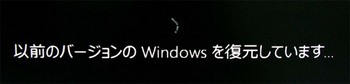
無事にWin7へ戻りました、Win10にするとWin7の時より動きが鈍くストレスをより感じるので現在のマシンには荷が重いのかもしれません。
Win7か10か [パソコン]
Win10の無料アップグレード出来るのは2016年7月28日までと残す所あと2週間ですが、ホビーユースならともかくビジネスユースとなると目新しさよりも「安定」を取るのはWinXPからVistaへ移行した事からも窺えます。
ただ今回はWin10の出来がソコソコ良いと言う点と、何と言っても「無料」と言う魅力が有ると言う点では先のVistaとは異なる点と言っていも良いのではないかと思います。
又、Windows7 の延長サポートも2020年1月14日で終了とWin10の2025年10月までと比べると5年半以上も短いうえ残された時間も3年半ですから、いずれはWin10にしないといけなくなってしまいます。
とは言っても現状で不満の無いWin7を変える理由も見当たらないので2020年までは使いたいと思うところ、しかしその時は無料ではなくなっているので悩ましいところ…
しかしクリーンインストールする為にWin10のディスクを作る事が出来るサービスが有ります、7/28以降そのディスクは使えないかもしれませんがうまく行けば無料でWin10が手に入るのでディスクだけは作っておく事に…
ネットブックは32bit、デスクトップは64bitですから、わざと分けて各2枚ずつ作りました。
7/28以降にこのディスクが使えると次にシステムを入れ替える時にOSを買わずに済むのですが、そう簡単にうまく行くのかな? ^^;
ネットブックの修理受付終了のお知らせが… [パソコン]
約7年半前に購入したネットブック、旅先で大活躍?しているのですが、先日以下のメールが届きました。
日ごろよりエプソンダイレクト製品をご愛用いただき、ありがとうございます。
お客様に長らくご愛用いただいております、下記パーソナルコンピューター
ですが、修理サービスの提供がまもなく終了いたしますので、
お知らせいたします。
───────────────────────────────────
以下の製品は修理サービスの提供がまもなく終了いたします
───────────────────────────────────
○パソコン
・Endeavor MR6500 2016年3月31日まで
・Endeavor SV120h 2016年3月31日まで
・Endeavor Na01mini 2016年3月31日まで
・Endeavor NJ2150 2016年3月31日まで
来月以降は若し故障しても修理を受け付けてもらえないようです。
とは言っても既に無線LANカードを交換したりしていますから、(元に戻せば出せますけど)修理は受けられないんですけどね。^^;
HDDは2回交換、80GB→320GB→1TBと容量はオリジナルの12.8倍までスープアップ、無線LANカードもWi-Fi対応品に交換、OSはWinXP→Win7→Win10としているので現在の所は「遅い」以外で不満は有りません。
元々旅先で自宅レベルのスペックは欲していませんし多少遅くても辛抱出来るレベル、何より基本的に旅先でしか使わないので使用頻度が極端に低いですから買い替えようとはナカナカ思いません。
しかし無いと困るのも事実です、メインのPCが起動しなくなると、ネットブックでインターネットへ接続したり必要なデータをLAN経由で取り出したりする必要が有りますから…
とは言え、まだまだ頑張って欲しいネットブック、これからも旅先で活躍して欲しい物です。
PCのお掃除 [パソコン]
今日は午後から雨が降ると言う予想だったので午前中にスクーターで隣の市にあるスーパーへ行って買い物を済ませ、午後からPCのお掃除をします。
定期的に半年間隔で掃除はしていますが、やはり新年を迎えるにあたってきれいな状態にしておきたいですから…
筐体は2代目で2000.7.30に購入したものですから14年半くらい使っていますけれど、室内に置きっぱなしなので目立った錆も来ていませんし、まだまだ使えます。
中身はK6-2/300→Pentium2/333@500MHz→Pentium4/2.2GHz→i7-860と4代目、自作機をやり出したのが98年ですからかれこれ17年で3回入れ替えている事になります。
でも半年放置すれば中は埃だらけ、これを片手にエアースプレー、片手に掃除機のノズルで吸い取っていきます。
ファンやフィルターもきれいになってファンの動作音も静かになりました。
プリンターを入替え [パソコン]
今日はスクーターでホームセンターへ行き日用品やカセットガスボンベ、LED電球等を購入。
LED電球は長寿命で有る事と同時に消費電力が低いと言うメリットが有りますが、この季節は特に感じる「起動の早さ」が特筆出来ます。
蛍光灯の場合、気温が低いと暖まるまで充分な光量が得られず、例えば廊下だとスイッチを入れて明るくなる前に通り抜けてしまうので全く意味が無い上、蛍光灯は起動時に大量の電力を必要とするので点灯時間が短い場所にはとても不向きです。
なので便所や廊下と言った場所では従前どおり白熱電球を用いています。
ホームセンターの帰りに馴染みのバイク屋さんへ顔を出して「退院したよ~」と言って帰宅、午後からは友人と会う約束をしていたので昼食を食べた後、食後の飲み物を飲みながらバイク談義。
帰りに散髪屋さんと100円ショップ、スーパーへ立寄って帰宅、そしてようやく重い腰を上げてプリンターを設置する事にしました。
9/4に使おうと思ったプリンター、スイッチを入れてテスト印刷するも全くの白紙で出て来ました。
何回クリーニングしても新しいインクを入れてもダメ、バラしてアルコールに1日浸けて置いたけど効果なしなので諦めて購入する事に…
色々と検討していたのですが、L版のプリントを数枚する為だけにお店へ行く事が煩わしく機器によっては勝手に画像調整されたりと不満も有ったので、今まで使用していた4色インクから6色インクを持っているプリンターにしようと考えていました。
メーカーはもちろんEPSON、A4サイズで詰まりにくい染料系インク、6色インクで探しますが、今や単機能と言うのは殆ど無いんですね。
将来的にはWin10にも対応してくれないと困りますし、今使っているスキャナーもWin10で使えるのか不明です。
基本的には現在故障中のプリンターと(使用出来ますが)スキャナーを廃し複合機を導入、Win10上でも使用出来てL版プリントでもお店のプリント機と比較して遜色ないレベルのものと言う方向で行きたいと思います。
まずは複合機を選択しA4サイズで6色インクを探すとEP-777A(\11,799)、今年モデルはEP-807A(\25,099)と有ります。
しかし調べてみるとインクは80で目新しさは無く、777と807はインク消費量や印刷速度の違いに留まるような印象を受け、車で言うマイナーチェンジに留まっている感が有りました。
それならA3までのならどうだろうと調べてみるとEP-978A3(\32,807)と807Aと7000円程度しか変わりません、しかしインクは80と同じでした。
ん~どうせ買ったら長く使うだろうから最新の物が欲しい所、古い機種で割高なインクを湯水のように使われる(インクで紙がふやける)苦い思いをしていたのでインク消費量が少なく、しかも高画質で最新のインクを用いた…と探して見るとEP-10VA(\43,995)が有りました。
インクは新しいYTHと言うタイプ、6色の色構成も変わり魅力十分ですが、しかし如何せん高いのが難点です。
トースターを購入しにヨ○バシへ行った時に事前調査した最安値段と店頭売り価格×0.9を比較して、最終的に2分割ながらA3がスキャン出来るEP-978A3に決めようと思っていた時にEP-10VAが有って978A3との比較サンプルを見てしまった…
全然違う…特に黒の沈み込みは潰れず階調を表現出来ています、もちろんレベル補正とアンシャープマスクを掛けまくっているのは織り込み済み、ヘボイ写真でもこの2つをやればソコソコ見られる絵になりますからパンピー受けは良いんですよね。(でもちょっと詳しい人が見たら「あ~これもやってるよ。」って感じで一蹴されてしまいますが…^^;)
とは言う物の、この表現豊かな魅力に負けて最新モデルで有るEP-10VAに決定、インクの値段も見ましたが<こちらはネットの方が安いので見送りました。
最近は店頭売りでもネット価格と大きな開きが無くなって来ています、確かにポイントはその店でしか使えませんから割高と言う部分も有りますが、良く行くお店とかだと端数分だけポイントを使ったり出来ますから遜色有りません。
購入したまでは良いのですが帰宅してみると部屋はウサギ小屋、まずはプリンターとスキャナーを処分しなければ、これを置く場所が有りません。
スキャナーはまだ使えるのでリサイクルショップに出そうと車の中に、プリンターは壊れているので購入の翌日に普通ゴミで持って行ってもらいました。
新品の儀式とも言うべきインクカートリッジ全色をセットします、久しぶりの新品にワクワク…
その間にドライバー等をインストールします。
置き場所と電源、ケーブル等を用意して購入から約1ヶ月半、ようやく新しいプリンターを置きLAN接続でネットワークプリンターにしました、これだとネットブックからでも印刷出来ますから…
このプリンターは何年持ってくれるのかな?一般的に3年くらいでダメになるらしいのですが、倍くらい高かったので最低でも6年くらいは持ってもらわないと…^^;
プリンターを購入したのはかれこれ10年以上ぶりでしょうか、前回のPM-740、前々回のPM-760と2回続けてもらいものでしたから…
ただインクタンクの容量が小さいので買い置きが必要のようです、年賀状の宛名を印刷しただけで黒が殆ど無くなってしまいました。
ネットブックにWindows10をインストール [パソコン]
元々処理能力の低いネットブック、Win10を入れると軽くなったと言う書込みを見てデスクトップも将来的にはWin10にしないといけない日がやってくるので、生贄と言う訳では有りませんがインストールしてみる事にしました。
ネットブックは7年前に購入したもので当時はWin xp SP3でしたがサポート終了に伴いWin7(32bit)となっていました。
すぐに導入しなかったとは古い周辺機器の対応が未確認なのと現在のインストールソフトが使用可能かと言う点、普段利用しているホームページが利用可能かと言う点です。
調べればある程度までは分かるものの、それ以上は実際に導入してみないと分からないと言うのも事実ですから…
改めて動作環境を確認すると…
OS:Windows 7 Service Pack 1 (SP1) または Windows 8.1 Update
プロセッサ:1GHz以上のプロセッサまたは SoC
メモリ:32ビット版では1GB、64ビット版では2GB
ハード ディスクの空き領域:32 ビット版では16GB64ビット版では20GB
グラフィックカード:DirectX9以上 (WDDM 1.0 ドライバー)
ディスプレイ:800x600
いずれも問題無さそうです、RAMは2GBを入れていますがGRAMにMAX256MB持って行かれるので、実質は1.7GB程度です。
早速、今までシカトしていたタスクバーに有る窓ボタンをクリックすると…
>
途中で何回も再起動しながら進みます、途中で色々と聞いてくるので見張っておかないといけません。
何せオツムはAtom N270、後半にはこんなメッセージも…
デバイスドライバーに不具合は無し、Win7の時はあちこちからドライバーをかき集めてインストールしましたが、このあたりは改良されているのかな?
古いソフトやフリーソフトも良く使う物は動作したものの、一部はダメでした。
あとはメーカーホームページの部品検索が(HPには注意書きが有りましたが)行えなくなってしまいました、ネットブックで部品検索する事は無いので問題無いのですが…
良く使うUSB機器は全て使えそうです、またこのPCは充電器としての役割も果たしているので旅先には無くてはならないものです。
Win10のサポート終了は2025年、仮にこのネットブックをサポート終了まで使うとなると2008年に購入しましたから17年使える事になります。
今ならこの大きさでもっと性能の良い機種が有る思いますが、旅先で感じた事を文章に起こしたり、写真整理の他に情報収集の為のインターネット程度ですからハイスペックなものは要らないんですよね。
最近はWebページも凝って重くなっているので、多少の待ち時間は出てしまいますが必要にして十分と言った所です。
ちなみにアコモのブログのトップページを2つに絞って有るのもこれが理由、自分のブログ見るのに待たなければならないので2つにしたのですが、少し軽くなったので表示を5つに変えてみました、ネットブックで重くなければ5つで行きますが重かったら減らします。^^;
使用感としては慣れていないのも有りますが使い辛いと言う印象、特にスタート画面右側のタイルは邪魔で全部消しても黒塗り部分が減少しませんでした。
又、Win7には有ったクラシックモードも消失、新しいOSだから目新しさが要るんでしょうけど、実際使う時は凝った表示なんかは要らないのでWin2kあたりの表示で十分です。
暫くは併用してWin10では適用出来ない部分を潰して最終的にはデスクトップもWin10へ移行したいと思いますが、現状ではサウンドカード(SE-200PCI LTD)がWin10非対応でドライバーも現在まで供給されていない事から最悪カードを入れ替えないといけなくなるかもしれません。
ただWindows10無償アップグレードは提供の開始から1年間となっているので、(多分)2016年7月28日までには移行する必要が有りますね。
(多分)雷でルーターのポートがお亡くなりに… [パソコン]
今日の大阪は午後から雷が良く落ちて閃光とゴロゴロと言う音が頻繁に見聞きしていました。
家に帰ってパソコンのスイッチを入れると「ネットワークに接続されていません。」の表示、ipconfig当ててもIPは出ない…
瞬停でも有ったのかな?とONUやルーター等の電源を落として数分後に再起動させて5分ほど待って接続するも同じく接続なし。
ネットブック用に引いているラインは正常で問題なし、PCの裏面に接続されているケーブルをネットブックに付けても反応なし。
試しに別のポートに繋いで見たらとケーブルを差し替えたらネットワークに接続出来ました。
多分、雷でポートの1つがお亡くなりになったのではと思います。
ちょっと悩みましたが、ともかくマザーのLANが飛ばなくて良かったです。
プリンターが故障 [パソコン]
今週は退院後初めての5日間フル勤務、普段なら何て事の無い1週間ですが兎に角仕事が多くて疲れてしまうので、とても長い1週間に感じました。
今朝も起きて「今日、土曜日だっけ?」と曜日を間違えるくらいですから、体は早く休みたいと言っていたのかも知れません。
さて滅多に使わないプリンター、久しぶりに使おうと思ったら完全にノズルが詰まってしまったようで分解して無水アルコールで清掃しても新品のインクを入れても何度クリーニングしてもダメ…
お正月までに何とかしないと年賀状が打ち出せなくなるので、あと3ヶ月以内に何とかせねば…
それにしてもプリンターは良く壊れる印象があります、古いプリンターだとインクの消費量もハンパじゃないので渋って使わないってのも有るんだと思うんですが…
周辺機器は古いのばっかり、スキャナーは2000年に購入したものだし、ネットワーク機器は100BASE-TXとギガビット非対応、USBは殆どが2.0で中には1.1何てのも…
PCは自作なのでケースは2代目で15年使っていますが中身は4代目、i7とは言ってもLynnfieldコアなので導入したのは2009年と6年前なので、あと数年経てばそろそろと言った所でしょうか…
スキャナーもWin10ではドライバーが無く対応が難しいようなので、先々の事を考えるとプリンター+スキャナではなく複合機が良いのかもしれません、最近の物はコピー機の機能も有るようですし置き場所も節約出来そうですので…
物持ちが良いのは決して悪い事じゃないけど、パソコンの世界は日進月歩で古いのはOSが対応しなくなるので買い替えどきが難しいですね。
さよならxp [パソコン]
2014.4.9、言わずと知れたxpサポート終了ですが、Win7Pro内で動作していたxpモード(以下XPMと言う)も時を同じくしてお役御免となりました。
殆どがWin7で動いてくれたのですが、やはりと言うか一部はxpでしか動作しないものも有りました。
今では全てのアプリケーションが無事にWin7へ移行する事が出来、OS移行による支障もなくなりました。
何だかんだとお世話になったWinxp、もうこの懐かしい画面は見る事が無いでしょうねぇ~
こちらはWin7上で動くXPM、xpでしか動かないソフトはこれで使用し、その間に代替のソフトを採用すると言った橋渡し的存在でした。
キーボードの清掃 [パソコン]
キーのサイド部分がいつの間にか黒ずんで来ていたので、清掃する事にしました。
大掃除の時にキートップだけはサラッと拭いたのですが、今回は分解清掃になります。
まずは分解して…
食器用洗剤と歯ブラシで洗浄し水気を切って細かい所はエアーダスターで水分を追い出してあとは乾燥、前回の分解清掃が2012年5月なので2年くらいするとサイド部が黒ずんでくるようです。
キートップがテカッていないのが清掃の証し!?
これでまた気持ち良く使えますね。
ハードディスクの整理 [パソコン]
技術の進歩でドンドン容量が増えていくHDD、最初は9.1GBで2万円なんて値段でしたが現在では2TBで1万円を切る値段、RAIDを組んでHDDに退避させていたデータも整理して空になりました。
ただ世知辛い世の中、以前ならこのまま捨てても問題有りませんでしたが、今では0や乱数書き込みを複数回しないと捨てられなくなりました。
処分されるHDDたち、バックアップ用だったので起動回数50回なんてものも有り勿体無い限りですが、保険と同義で何も無ければ無駄、でも万一の時は対策しておいて良かったというのと同じですからこのあたりは仕方ありませんね。
パラレルATA133なんてI/Fも今となっては懐かしいの部類でしょうか、I/Fもドンドン進化していますね。
今回、パソコンと言うカテゴリーを作りました、順次記事の移行をする予定です。
バックアップシステムの構成 [パソコン]
2009年に使用を開始した現在のシステム、かれこれ5年経過していますが今のところ不満らしい不満は有りません。
ただバックアップシステムについて壁に当たっている状態で、少し前にどこか(パソコンで絵を描く方)のHPで「もしHDDが飛んだら頭が真っ白になる。」と言う書込みを見て、「絵も写真と同じだよなぁ~無くなってしまうと二度と手に入らないし…」と膠着状態だったバックアップシステムを見直す事にしました。
基本的にHDDを長期保存デバイスと言う面では全く信用していないので、現在は2007年より運用を開始しているテープストレージ(DAT72)によるバックアップを行っていますが、容量が72GB/本(圧縮時)と言う事で(SOHOユースなら全然OKなのですが…)時代にそぐわなくなったと言っても良く、1回撮影する毎に数GB増加する関係上バックアップが追いつかなくなりテープも決して安いものでは無いので、いつしか未バックアップファイルがTB級にまで肥大してしまいました。
そもそもこのシステムを導入した時は400万画素のコンデジしか持っておらず、将来的にデジタル一眼もサブ的に使用するだろうと言う想定でしたが、現実はデジタル一眼の導入が予想より早く且つメインでの使用に加えRAWと言う生データの保存(と言うか存在すら知らなかった)は考慮していなかったからで、よもや一回の撮影で数GBになるとは想定を超えていました。
もうこうなれば幾らバックアップした所で「焼け石に水」、しかし現状では貴重なデータが消失する危険と隣り合わせと言う訳にもいかないのでRAIDを組む事にしました。
これは次期テープストレージ導入までの過渡的な手段として用い、導入後も未バックアップデータの貯蔵場所として利用すると言う物です。
色々と販売されていますが、NASは便利な反面セキュリティーの問題やネットワーク機器をギガビット対応にしなければならず却下、月並みですがUSB3.0接続のボックスにしました。
えっ?H57チップセットをわざわざ選んでおきながらこれのRAID機能を活かさないとは勿体ないと言う話はあるのですが、これは融通が利かずシステムを含むすべてのHDDがRAIDの対象となるのでデータ用のHDDだけRAIDと言う訳にはいきません。(要はH55で十分だった訳ですね。^^;)
既にバックアップを終えている2TB分はテープのまま保持し、未バックアップ分1.8TBをこれに入れます。
使用するのは3TB×2、これをRAID 1構成にしてデータを保存します。
ただ今後の保存を考慮した場合、LTO-5か6、I/FはSASかU320と現状ではドライブだけで数十万円と非常に高価で有りテープカートリッジも1本1万円強と個人が手を出すにはまだまだ高嶺の花と言った感じです。
もっとも現在のDAT72+U160でも導入時は結構な値段でしたが、それの数倍は高いので暫くはこれで凌ぐ事にします。
今ではRAIDの普及でテープストレージ不要論も有るようですので、このあたりも一考かもしれません。
ただHDDはテープと比較し寿命が短い事、HDDも数TBに留まっている事から現状ではテープストレージに勝るものは無いように感じます。
PCの組み立て [パソコン]
昨日日本橋に同行したのですが「光学ドライブが取り外し出来ない。」との事で助っ人で訪問、行くとほぼ手付かずだったのでそのまま組み立てをしておきました。
マザーはメインストリームで有るLGA1150にi5の組み合わせ、グラフィックボードはオンボード使用の予定でしたが、丁度手持ちのRadeon HD5450が余剰となっていたのでこれを入れておきました。
メーカー製やショップブランドも良いですが自作の方が選択の幅が広くて良いですね。
その後、夕食がてら立ち寄ったPCショップで購入しようと思っていたメモリーカードをバイト代?としてゲット、メディアケースが行方不明でカードが不足していたので助かりました。
ネットブック用ドッキングユニット [パソコン]
デスクトップへのアプリケーションを粗方入れ終わってネットブックの方へもアプリケーションとデータを移すのですが、ネットブックの方はHDDを交換しているのですべてのデータは外したHDDへ入ったままになっています。
以前よりHDDの容量とデータの書き出しに必要な光学ドライブを搭載していない事に不満が有り、追加のHDDと光学ドライブを搭載出来るドッキングユニットのようなものを購入していました。
当時、2.5"HDDは500GB止まりで高額で有り、もっと大容量のものとなるとHDDそのものを追加するしかなかったのとxpを使う以上500GBの壁が存在する事から大容量化を諦めていたのですが、ここに来て1TBを超える物がリリースされた事でHDDの容量不足問題からは解放されました。
今回、HDDそのものが余ってしまった事で新たに光学ドライブを購入してこちらを搭載する事にしました。
そして今回、4年の放置を経てようやく日の目を見る事となりました。
ネットブックとのサイズ比較はこんな感じです。
取付はプラスドライバー1本だけ、光学ドライブは差込むだけで工具要らずです。
HDDは蓋を外すのにネジを1本外すだけ、とても簡単です。
約290GBのデータを移動させました、これでxpの時と同様に使えるようになりました。
ドッキングユニットはネットブックより小さいので旅先でも持っていけそうです。
デスクトップのOS入れ替え(xp→7) [パソコン]
今日は大晦日、朝PCのスイッチを入れるとこんなメッセージが…
はいはい分かってますよ、その為に昨日中に大掃除を終えたんだから…
とりあえず先日のネットブックに引き続き、デスクトップもOSの変更を行います。
OSの入れ替えですが理由は言わずと知れたxpのサポート終了、Vistaの失敗から多くのユーザーは新しいOSには見向きもしなくなった傾向が強く、「出来れば一生このままxpを使いたい」と思う気持ちが有る中でマイク○ソフト社による事実上の「強制終了」とも言うべきサポート終了はエンドユーザーからすれば「ムダ金を払うだけでMS社を儲けさせるだけだ。」と勿体ないと思う所も有るかもしれません。
しかし古いシステムは言わば網目の荒いフィルターのようなもので、巧妙化して来ているウイルスは素通りしているようなものですから、どんなに修正パッチを当ててもキリがないので、ここらで網目の細かいシステムを乗せてくださいなと言う事なのでしょう。(たぶん^^;)
薬だっていつまでもペニシリンだけで対応出来る訳じゃないですよね、メチシリンやVRE等どんどん進化させていかないと新手のウイルスに太刀打ち出来ませんから…
OSはWin7 Proを選択、HomeにしないのはXPMが付いてるから。(笑)
メモリーはHomeの16GB以上の192GBまで使えるらしいけど、そこまで使わないしM/Bが16GBまでなので持ち腐れかな…
ネットブックと違って早いのなんの、でも更新プログラムは結構時間が掛かりました。
昨日、日本橋へ行ったらもうxpサポート終了一色、まだ100日有るからあまり慌てている様子は見受けられませんが、仕事で使っているPCなんかはxpでしか動かないソフトなんかも有るでしょうから、早めに導入して動作の可否を確認しておかないと仕事に支障が出かねないので要注意ですね。
グラフィックボードと冷却ファンの交換 [パソコン]
フルHDの動画を再生すると処理が追いつかなくなり止まってしまうので、先日購入したグラフィックボードへ交換します。
まずは開けたついでにお掃除、そして吸排気ファンも取り外して交換します。
OMEGA TYPHOONといかにも風量が凄そうな名前、ブレードにはディンプル加工がされています。
上が今までのRadeonHD5450、下が先日購入したRadeonHD6450(GIGABYTE GV-R645-1GI)です。
今までの512MBから1GBとなった事で表示は今までのSXGA(1280×1024)からWQXGA(2560x1600)まで表示出来るようになりますが、ディスプレイがSXGAまでしか表示出来ないので、この機能は今後予定している高解像度ディスプレイ導入を考慮しての選択でもあります。
電源を入れてPCは全く問題なく起動し始めたのですが、画面は真っ暗で"No Signal"の表示…
あれっ?ケーブル外れた?と思ったのですが、VGAで繋ぐとアッサリ表示…ドライバーは最新だし問題ないんだけどなぁ~とネットで調べると、どうも手持ちのディスプレイはこのRadeon HD6450と相性が悪いらしく「VGAなら問題ないけどDVIだと映らなくなった。」と言う報告が続々…ん~どうも地雷を踏んでしまったようです。
しかもこのHD6450ではフルHDの再生が追いつかない(今までと大して変わらない)と言う事で現状では導入によるメリット無しと言う事で仕方なく元のHD5450に乗せ換えて終了、このボードはディスプレイを買い替えるまでお蔵入りですね。^^;